
Samsung ist eine der führenden Marken auf dem Markt, mit effizienteren Mobilmodellen und internen Funktionen, die viele Fans davon überzeugen. Im aktuellen Zeitalter der Technologie sind Samsung-Smartphones zu einem wesentlichen Bestandteil des täglichen Lebens eines jeden Benutzers geworden, und da sie unverzichtbar sind, zeigen diese Geräte im Laufe der Zeit Anzeichen einer Verlangsamung oder Leistungsprobleme.
Was kann man gegen diese Verlangsamung tun? Eine effektive Lösung, um ein Samsung-Smartphone wiederzubeleben, besteht darin, es zu formatieren oder zurückzusetzen. Daher untersuchen wir in diesem ausführlichen Leitfaden den Prozess der Aufarbeitung eines Samsung-Geräts und bieten wichtige Informationen von der Vorbereitung bis zur Nachoptimierung.
Vorbereitung vor dem Zurücksetzen
Bevor wir mit dem Thema beginnen, müssen wir warnen: Das Zurückzusetzen eines Mobiltelefons ist ein Vorgang, der die Software des Geräts in den Originalzustand zurückversetzt, d. h. die darauf gespeicherten Informationen oder Dateien werden vollständig gelöscht! Das heißt, bevor dieser Vorgang durchgeführt wird, muss das Mobiltelefon vorbereitet werden, um wichtige Informationen zu schützen: Fotos, Videos, Anmeldungen, Kontaktinformationen und andere Aspekte. Und durch die vorherige Vorbereitung des Samsung-Geräts geht bei diesem Vorgang nichts verloren.
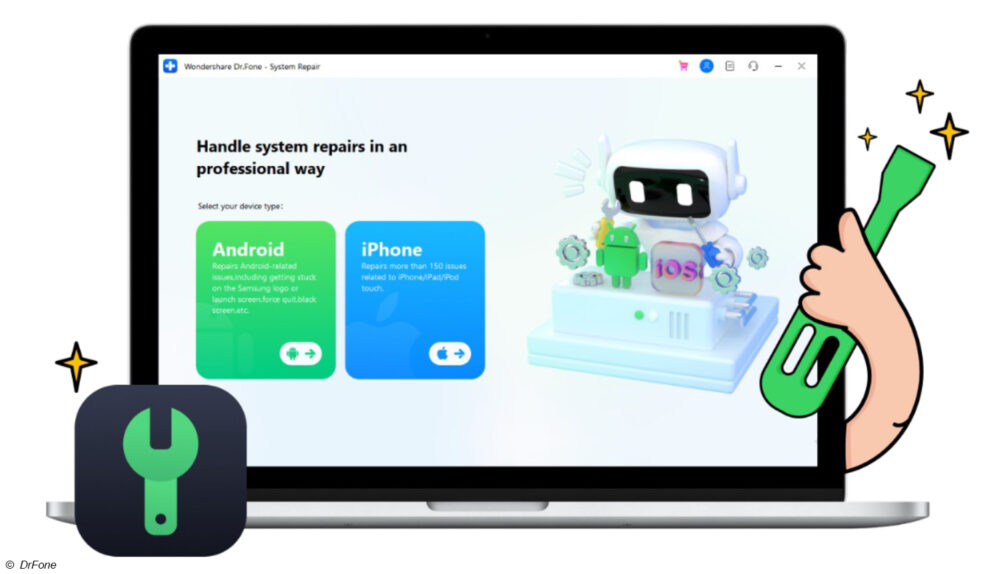
Nachfolgend werden einige Schritte zur Vorbereitung des Mobiltelefons vor der Durchführung eines Speicherformatierungsprozesses erläutert.
Die Bedeutung der Sicherung grundlegender Daten
Eine der Ressourcen, die dem Nutzer eines Samsung-Handys zur Verfügung stehen, ist die Sicherung aller wichtigen Daten. Bevor Sie wissen, wie Sie ein Samsung zurücksetzen, sollten Sie beachten, dass ein Backup auf verschiedene Weise erstellt werden kann, beispielsweise über Google Drive. Dadurch wird sichergestellt, dass Fotos, Kontakte, Nachrichten und andere wichtige Daten sicher sind.
Und wie können Sie mit Google ein Backup auf Ihrem Handy erstellen? Google-Backups können so eingestellt werden, dass sie automatisch erfolgen, und das ist ganz einfach:
- Öffnen Sie „Einstellungen“ auf dem Gerät. Normalerweise handelt es sich um ein Symbol in Form eines Zahnrads oder um ein in einer Box eingeschlossenes Zahnrad.
- Suchen Sie in den Geräteeinstellungen nach der Option „Google“ und dann nach „Backup“.
- Wenn Sie diese Option zum ersten Mal überprüfen, müssen Sie das Kontrollkästchen „Google One Backup“ aktivieren. Wenn Sie diese Option aktivieren, müssen Sie verschiedene Anweisungen befolgen, die auf dem Bildschirm angezeigt werden.
- Klicken Sie abschließend auf die Option „Backup erstellen“.
Der Vorgang zum Erstellen eines Backups ist nicht schnell, nimmt aber einige Zeit in Anspruch und kann sogar in einem Tag abgeschlossen sein. Wenn die Gerätesicherung abgeschlossen ist, wird die Aktivitätsoption in den ausgewählten Datentypen angezeigt, sodass diese auf Google-Server kopiert werden können.
Wie erstellt man ein Backup auf einem Computer?
Sollte das Backup bei Google nicht vertrauenswürdig sein, kann dieser Vorgang auch auf dem Computer durchgeführt werden. Und um dies zu erreichen, können Sie Anwendungen von Drittanbietern verwenden, die die Effizienz dieses Prozesses erhöhen, damit nichts im Mobiltelefon verloren geht, bevor Sie ein Samsung-Gerät zurückzusetzen.
Um zu wissen, wie man ein Samsung-Handy erfolgreich zurückzusetzt, müssen Sie nur eine ideale Software verwenden. Daher wird in Folge Dr.Fone beispielhaft als eine effektive Methode zum Sichern und Wiederherstellen von Samsung-Daten empfohlen.
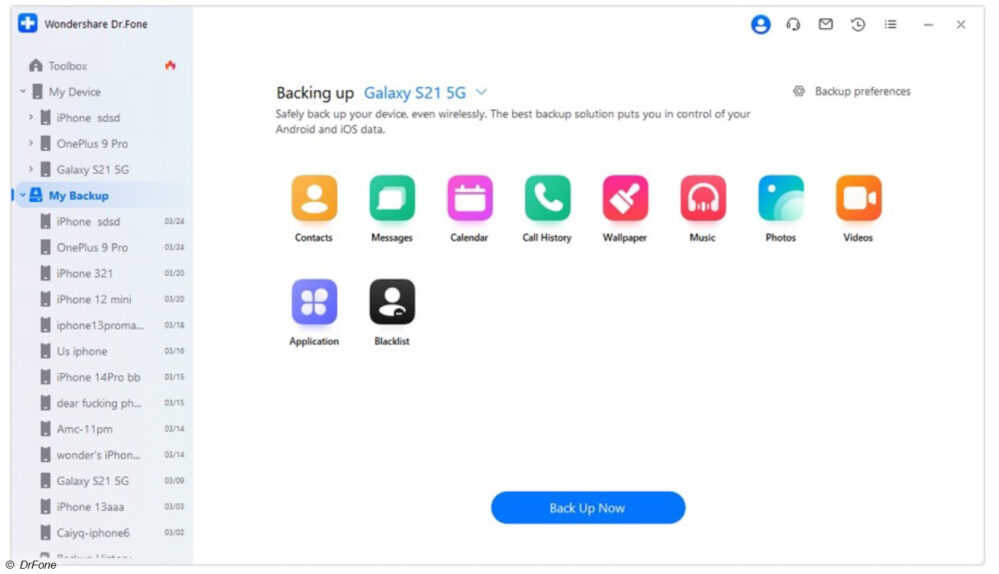
Wie funktioniert DrFone?
- Laden Sie das Programm auf Ihren Computer herunter und fahren Sie dann mit der Installation fort. Alles ist sehr einfach.
- Öffnen Sie das Programm, sobald es installiert ist.
- Verbinden Sie das Android-Gerät (Marke Samsung) über das USB-Kabel mit dem Computer. Sobald die Verbindung hergestellt ist, navigieren Sie zur Funktion „Meine Sicherung“. Sie können nun die Dateitypen sehen, die gesichert werden, z. B. Kontakte, Nachrichten, Kalender, Videos usw.
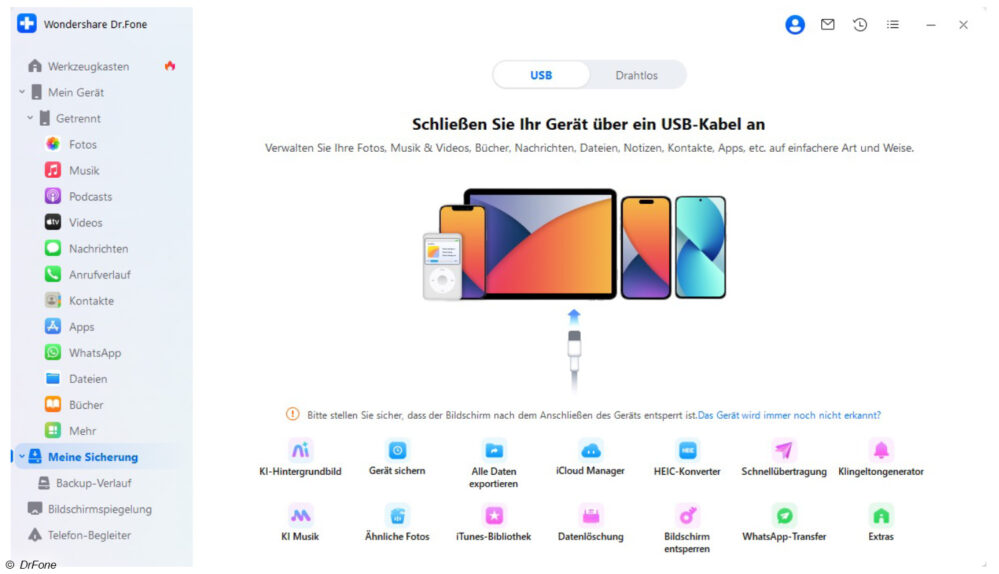
4. Klicken Sie auf „Jetzt sichern“, um mit dem Vorgang fortzufahren. Der Sicherungsvorgang wird gestartet und das Gerät bleibt während des Telefonsicherungsvorgangs verbunden.
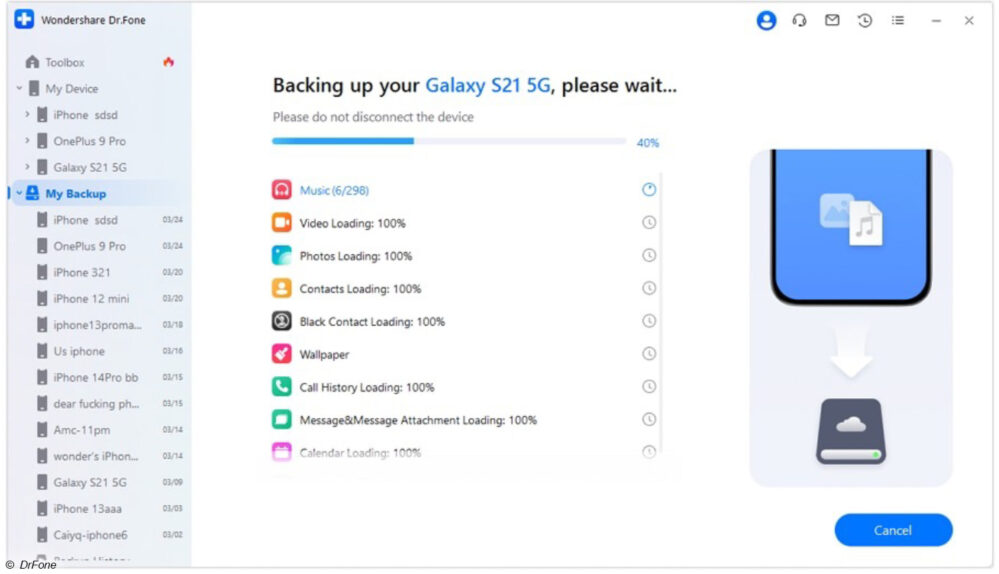
5. Innerhalb weniger Minuten wird Ihr gesamtes Gerät gesichert. Sie können auf „Sicherungen anzeigen“ klicken, um alle gesicherten Daten anzuzeigen.
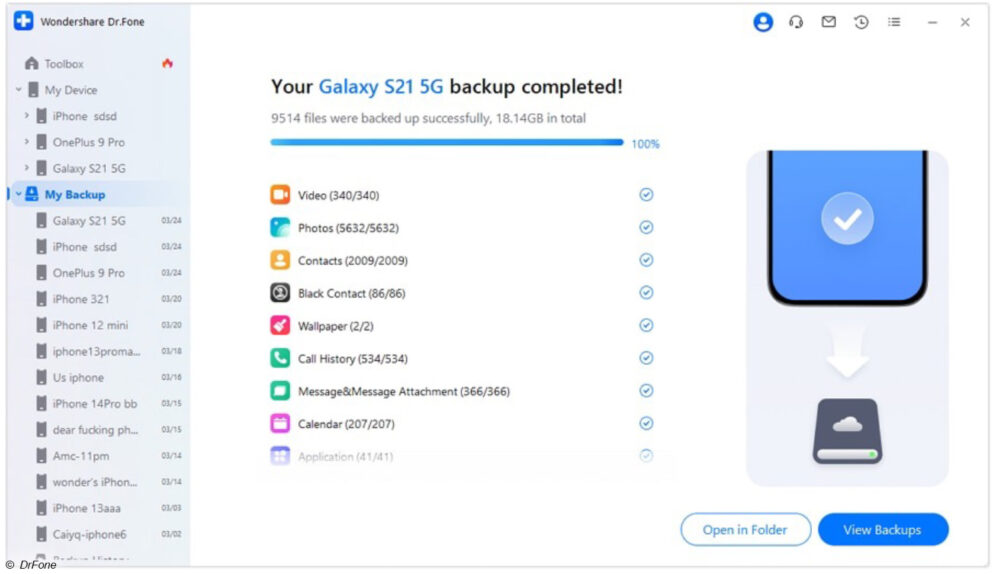
Vorteile von DrFone
- Dieses Programm führt eine selektive Vorschau und Sicherung von Android durch, bietet also die volle Kontrolle über die zu speichernden Daten.
- Hohe Kompatibilität mit Android-Geräten; Es gibt mehr als 6000 Modelle, die sich für die Erstellung von Sicherungskopien mit Dr.Fone eignen.
- Garantierte Sicherheit und Privatsphäre ohne Datenverlust sowie Schutz vor Malware oder Cyberangriffen.
- Einfach zu bedienen, mit nur wenigen Klicks.
- Unterstützt die Sicherung von mehr als 10 Datentypen.
Wenn Sie das Konto und das Passwort vergessen, mit denen Sie sich mit Ihrem ursprünglichen Samsung- oder Google-Konto angemeldet haben, nachdem Sie Samsung auf die Werkseinstellungen zurückgesetzt haben, kann Dr.Fone auch die Funktion Bildschirm entsperren (Android) verwenden, um Ihnen dabei zu helfen, Ihr Telefon einfach und schnell zu entsperren.
Samsung über Einstellungsmenü zurücksetzen
Samsung-Geräte verfügen über eine Funktion, die das Zurücksetzen über das Konfigurations- oder Einstellungsmenü ermöglicht. Sobald die Sicherung oder der Schutz der Daten durchgeführt wurde, wird der Vorgang im Folgenden detailliert beschrieben:
- Geben Sie die Konfiguration oder auch mobile Einstellungen genannt ein.
- Unter den Optionen finden Sie unten die Option „Allgemeine Verwaltung“.
- Wählen Sie „Zurücksetzen“ und dann „Auf Standardeinstellungen zurücksetzen“.
- Lesen Sie die Informationen dieser Option sorgfältig durch und überprüfen Sie dann, wenn Sie sich über den Vorgang sicher sind, die Anmeldeinformationen oder die Bildschirmsperre, um den Vorgang zu bestätigen und fortzufahren.
Wenn die Option zum Löschen aller Daten und Anwendungen gewählt wird, muss „Alle löschen“ ausgewählt werden, wodurch das Gerät auf die Werkseinstellungen zurückgesetzt wird.
Unterschied zwischen vollständigem Zurücksetzen und teilweisem Zurücksetzen
Wenn Sie den Zurückzusetzen eines Samsung-Geräts durchlaufen müssen, stehen Sie oft vor der Frage, ob Sie einen vollständigen oder einen teilweisen Zurückzusetzen durchführen möchten.
Für alle, die diese Optionen nicht kennen: Bei einem vollständigen Zurücksetzen auf die Werkseinstellungen werden alle Daten auf dem Gerät gelöscht und das Mobiltelefon in seinen ursprünglichen Zustand zurückversetzt. Das heißt, das Mobiltelefon wird in den Softwarezustand zurückversetzt, den es beim Kauf hatte. Alle Einstellungen werden entfernt, von Benutzerdaten bis hin zu Anwendungen.
Bei einem teilweisen Zurücksetzen werden nun nur bestimmte Daten und Einstellungen gelöscht, während das Mobiltelefon andere Details wie installierte Anwendungen und Benutzereinstellungen beibehalten kann. Die Wahl zwischen diesen beiden Optionen hängt von den spezifischen Bedürfnissen ab.
Tipps nach dem Zurücksetzen eines Samsung
Sobald das Samsung-Handy mit einer der angezeigten Optionen zurückgesetzt wurde, ist es wichtig, einige zusätzliche Tipps zu befolgen, um sicherzustellen, dass der Vorgang erfolgreich ist und das Gerät optimal funktioniert.
Fehlerbehebung nach Zurückzusetzen
Wenn Sie nach dem Zurücksetzen auf Probleme stoßen, unabhängig davon, ob es sich um einen Werksreset oder einen Hard-Reset handelt, ob Ihre Anwendungen langsam sind oder nicht richtig funktionieren, müssen Sie eine gründliche Konfigurationsprüfung durchführen und bei Bedarf alle erforderlichen Aktualisierungen vornehmen. In vielen Fällen können diese Probleme leicht behoben werden und das Telefon ist wieder produktiv.
Leistungsoptimierung nach Zurückzusetzen
Um nach dem Zurückzusetzen das Beste aus Ihrem Samsung-Telefon herauszuholen, können Sie über eine Leistungsoptimierung nachdenken. Eine Möglichkeit, diese Optimierung durchzuführen, besteht darin, ungenutzte Anwendungen zu entfernen, Dateien effizient zu organisieren, Dateien nach Typ zu kategorisieren und die Einstellungen nach Ihren Wünschen anzupassen.
Fazit
Das Zurückzusetzen eines Samsung-Handys ist eine wirksame Maßnahme, um das Gerät zu erneuern und die ursprüngliche Leistung wiederherzustellen. Von der Bedeutung von Backups bis hin zu detaillierten Zurückzusetzensmethoden wird in diesem Leitfaden jeder Schritt umfassend behandelt.
Wenn Sie diese Schritte sorgfältig befolgen, können Sie das erneuerte Samsung-Gerät genießen, das allen Ihren täglichen technischen Anforderungen gewachsen ist. Daher sollte die Kraft eines gut umgesetzten Formats, der Mobilgeräte neues Leben einzuhauchen, nicht unterschätzt werden!
Dr.Fone ist eine komfortable Datensicherungslösung für Unternehmen, um Daten von iOS- und Android-Geräten wiederherzustellen, zu übertragen, zu synchronisieren und zu löschen.
Bildquelle:
- DrFone1: DrFone
- DrFone2: DrFone
- DrFone3: DrFone
- DrFone4: DrFone
- DrFone5: DrFone
- Samsung Smartphone Android Update: © pcperle/stock.adobe.com










